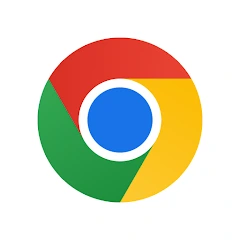
크롬 웹브라우저 설치 및 다크모드 적용하기
·
IT 활동/소프트웨어
어두운 배경이 싫으시다면 페이지 우측 하단에 보이는 초승달 모양의 아이콘을 클릭하면 화이트모드로 변경됩니다.초승달 모양 버튼 : `화이트/다크 모드` 전환 Windows를 사용하면 기본으로 제공되는 Edge를 사용할 수 있지만 개인적으로 별로 익숙치 않기도 하고, 개발하면서 구글을 많이 사용하다보니 크롬 웹브라우저가 익숙해서 해당 웹 브라우저를 설치하여 사용하는 방법과 다크모드 적용하는 방법에 대해서 설명하겠습니다.1. 크롬 웹브라우저 설치하기아래 링크를 통해 크롬을 다운로드합니다. 다운로드하기 전에 '사용 통계 및 비정상 종료 보고서 전송 참여' 체크는 해도되고 안 해도 상관없습니다. Chrome 웹브라우저더욱 스마트해진 Google로 더 간편하고 안전하고 빠르게.www.google.com 설치파일을..







